Sida loo beddelo wallpaper iPhone: Dhammaan waxaad u baahan tahay inaad ogaato -
Apple way ka warqabtaa in gidaarka iPhone-kaagu uu muhiim yahay, sidaa darteed waxay bixisaa fursado badan marka la go'aaminayo asalka iPhone. Dhawr tuubbo oo keliya, waxaad samayn kartaa sawirro abka abka Sawirrada(Photos) ama gidaarada iPhone ee caadiga ah ee shaashadda gurigaaga iyo(Home Screen) shaashadda qufulka(Lock Screen) . Oo ma ogtahay inaad u isticmaali karto gidaarka firfircoon (Live)ee(Dynamic) iPhone? Akhri tilmaantan si aad wax badan uga barato asalka iPhone iyo si aad u ogaato sida loogu beddelo gidaarka iPhone wax kasta oo kaa dhoola cadeynaya:
FIIRO GAAR AH:(NOTE:) Si loo abuuro casharkan, waxaan isticmaalnay iPhone 11 oo ku shaqeeya iOS 14.3, laakiin dejintu waxay la mid tahay inta badan aaladaha iOS. Si kastaba ha ahaatee, waxaad u baahan tahay iPhone 6s ama ka cusub si aad u isticmaasho gidaarka tooska ah - marka laga reebo iPhone XR iyo iPhone SE, kuwaas oo aan taageerin qaabka. Haddii aadan hubin oo ku saabsan model iPhone, waxaa jira saddex siyaabood oo aad u sheegto waxa iPhone aad leedahay(three ways to tell what iPhone you have) .
Sida loo beddelo wallpaper iPhone ama iPad ka Settings
Dejinta(Settings) waa app-ka loogu talagalay isbeddellada ugu badan ee qalabkaaga, haddii ay dejinayso ringtone cusub(setting a new ringtone) ama u isticmaal iPhone kaaga meel Wi-Fi ah(using your iPhone as a Wi-Fi hotspot) . Si aad u gasho dhammaan xulashooyinka u diyaarsan asalkaaga iPhone, fur app Settings , hoos u dhaadhac, ka dibna taabo Wallpaper .
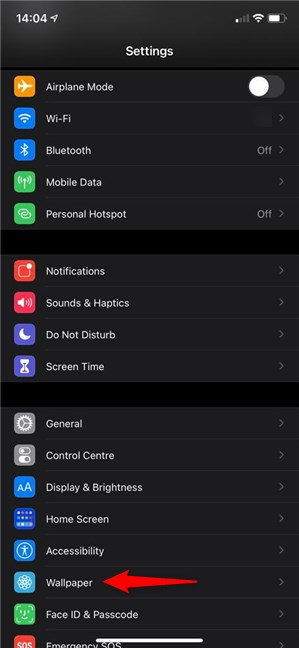
Riix goobta gidaarka(Wallpaper) iPhone ee qaybta saddexaad ee abka
Shaashadda gidaarka , asalka (Wallpaper)Shaashadda Qufulka(Lock Screen) ee iPhone waxa lagu muujiyey dhinaca bidix, waxaadna arki kartaa gidaarka Shaashadda Guriga(Home Screen) ee iPhone oo ka muuqda dhanka midig. Ku dhejinta midkoodna waxay kuu ogolaaneysaa inaad isbedel yar ku keento gidaarada iPhone ee hadda jira. Si kastaba ha ahaatee, si aad u bedesho asalka iPhone, riix "Dooro Wallpaper cusub"(“Choose a New Wallpaper”) doorashada ee sare.

Taabo(Tap) si aad u doorato warqad cusub(New Wallpaper) oo iPhone ah
Marka xigta, waxaad ka dooran kartaa gidaarka iPhone faylalka sawirkaaga, ee ku taxan xagga hoose, ama seddexda galka asalka ah ee iPhone ee sida caadiga ah lagu muujiyey xagga sare ee shaashadda.

Dooro(Choose) sawir ama mid ka mid ah asalka iPhone ee caadiga ah
Saddexda faylal ee caadiga ah waxay u dhigmaan saddexda nooc ee wallpapers ee aad ku isticmaali karto iPhone ama iPad kaaga:
- Firfircoon - gidaaradan firfircoon(Dynamic) waxay u ekaan karaan kuwo taagan jaleecada hore, laakiin sii wad daawashada si aad u dareento dhaqdhaqaaqooda dahsoon iyo kuwa gaabis ah ee guud ahaan Shaashadda Guriga(Home Screen) iyo Qufulka(Lock Screen) .
- Stills - sawirro joogto ah oo aad u isticmaali karto asalkaaga iPhone, oo ay ku jiraan inta badan sawirrada lagu daro galka sawirkaaga.
- Tooska(Live) ah - wallpapers-yadaani waa kuwo firfircoon, laakiin kaliya waxay ciyaaraan si kooban marka aad taabato oo aad qabato shaashadda qufulka(Lock Screen) . Iyadoo qaybtan ay ka mid yihiin sawirada Sawiradaada Tooska(Live Photos) ah , wallpaper kasta oo nool ayaa noqda kuwa fadhiid ah marka lagu isticmaalo Shaashadaada Hore(Home screen) .
FIIRO GAAR AH:(NOTE:) Cutubkan hagahayaga, waxaanu kaga hadlaynaa fursadaha jira marka la dejinayo gidaarka tooska ah ee iPhone. Tallaabooyinka waa isku mid iyadoon loo eegayn waxaad doorato, laakiin waxaad ka hubin kartaa cutubka soo socda faahfaahinta ku saabsan isticmaalka sawiradaada weli asal ahaan iPhone.
Fiiri(Look) faylalka la heli karo, hel gidaarka iPhone ee aad rabto inaad isticmaasho, oo taabo. Qaar ka mid ah wallpapers-ka caadiga ah ee iPhone ayaa u muuqda inay dhexda u kala qaybsan yihiin oo ay muujiyaan calaamad wareeg ah xagga hoose. Tani waxay tusinaysaa sida asalka u egyahay Habka Iftiinka(Light Mode) (bidixda) ama Qaab mugdi ah(Dark Mode) (midig).

U deji gidaarka iPhone ka galka(Live) caadiga ah ee tooska ah
Ku dhejinta asalka kasta waxay fureysaa shaashadeeda horudhac. Waxaad ku arki kartaa "Sawir Toos ah: Daar"(“Live Photo: On”) xagga hoose, markaad riixdo shaashadda waxay kicinaysaa derbiga aad dooratay. Haddii wax walba ay yihiin kuwa aad jeceshahay, ku dhufo Set dhanka midig ee hoose.
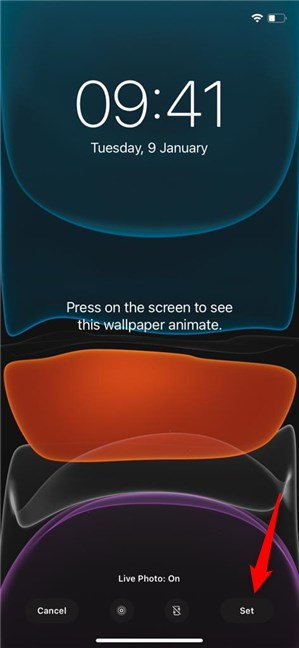
Riix Set si aad u beddesho asalka iPhone
Marka xigta, waxaa lagugu soo jeedinayaa inaad go'aansato haddii aad rabto gidaarkan in lagu dhejiyo Shaashadda Qufulka(Lock Screen) , Shaashadda Guriga(Home Screen) , ama labadaba. Taabo doorashada aad door bidayso.
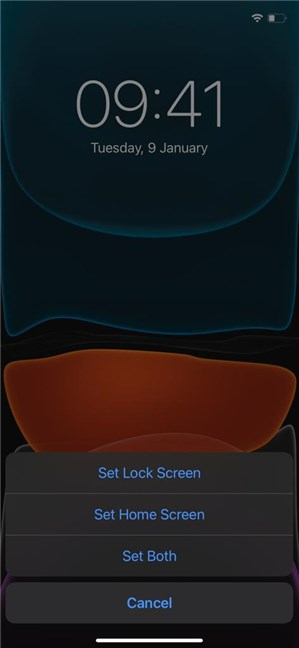
Go'aanso haddii aad rabto gidaarka shaashadda qufulka ee iPhone, Shaashadda(Lock Screen) Guriga mid(Home Screen one) , ama labadaba
Warqaddaada cusub ayaa lagu dabaqayaa si waafaqsan rabitaannadaada. In kasta oo tani ay tahay habka kaliya ee loo isticmaalo gidaarada asalka ah ee iPhone, waxaa jira laba siyaabood oo kale oo loogu dejin karo sawiradaada asal ahaan iOS, sida aan ku arki doonno cutubyada xiga ee hagahan.
Sida loo beddelo asalka iPhone app Photos
Si aad u isticmaasho sawir sida gidaarka iPhone, fur app Photos , oo baadh faylalkaaga si aad u hesho sawirka aad rabto.

Ka baadh faylalka sawirada si(Photos) aad u hesho asalka iPhone ee aad rabto
Riix sawirka aad rabto inaad isticmaasho si aad u aragto inuu ku fidsan yahay shaashaddaada oo aad u hesho muuqaal wanaagsan. Kadibna, ku dhufo badhanka Share ka geesta hoose ee bidix.

Riix Share(Press Share) si aad sawirka ugu isticmaasho asalkaaga iPhone
Hoos u deg oo taabo ikhtiyaarka "U isticmaal sida Wallpaper" .(“Use as Wallpaper”)

Dooro Isticmaal(Select Use) sida Wallpaper si aad u bedesho asalka iPhone
Tani waxay furaysaa shaashadda horudhaca, halkaas oo aad ka beddeli karto sida sawirka la doortay u muuqdo oo u dhaqmo sida gidaarka iPhone. Isticmaal farahaaga si aad u soo dhawaajiso oo aad u soo saarto, ama u jiid si aad u dhaqaajiso sawirka.
Hagaajinta sawirkaaga waxay dami kartaa soo dhawaynta aragtida(Perspective Zoom) , sida ku cad fariinta ku taal xagga hoose ee shaashadda. Doorashada Soo Dhaweynta Aragtida(Perspective Zoom) waxay wax yar u dhaqaajinaysaa gidaarka markaad u janjeerto shaashadda, hubinta in sawirku ku soo wajahan yahay, isku day lagu abuurayo saameyn 3D. Sifadan daahsoon waxay cunaysaa batteriga iyo awoodda farsamaynta labadaba, laakiin sidoo kale waad ku dhejin kartaa si aad u damiso.
Marka aad dhammayso, taabo badhanka Set ka geesta hoose ee midig.

Sida loo beddelo asalka iPhone ka Sawirrada(Photos)
Go'aanso haddii aad rabto inaad beddesho gidaarka iPhone ee Shaashadda Qufulka(Lock Screen) , Shaashadda Guriga(Home Screen) , ama labadaba adigoo ku dhejinaya ikhtiyaarka ku habboon.

U deji(Set) gidaarka iPhone ee Shaasha Qufulka(Lock Screen) , Shaashadda Guriga(Home Screen) , ama labadaba
Warqaddaada cusub ayaa isla markaaba la mariyaa.
Sida loo dejiyo gidaarka iPhone app kamarada(Camera)
Haddii aad hadda qaadatay sawir cajiib ah oo aadan sugi karin inaad u isticmaasho sida gidaarka iPhone, uma baahnid inaad dib u dhigto: IOS wuxuu ku siinayaa ikhtiyaarka ah inaad si toos ah uga beddesho asalkaaga abka kamarada . (Camera)Si aad u bilowdo, ku dhufo thumbnail-ka ka muuqda dhanka hoose ee bidix ee shaashaddaada.

Taabo(Tap) si aad u isticmaasho sawir dhawaan soo baxay sida asalkaaga iPhone
This opens the most recent photo saved on your iPhone or iPad. You can slide to the right to see more images. When you find the image you want to set as wallpaper on your iPhone, tap on the Share button displayed in the lower-left corner.

Set a background for iPhone from the Camera app
From this point on, the instructions are identical to the ones in the previous chapter. Press on “Use as Wallpaper,” adjust your image, tap Set, and decide the screen where you want the new background displayed. You can scroll up for more details on changing your iPhone wallpaper.
TALO:(TIP:) Waxa kale oo aad bedeli kartaa gidaarka qalabkaaga kale ee aad isticmaalayso, sida Android kaaga ama Windows 10 PC kaaga .
Waa maxay nooca asalka ah ee aad door bidayso? Ma(Did) isticmaashay gidaarka tooska ah ee iPhone kaaga?
Waxaa ii xiiso badan in aan habeeyo iPhone-kayga iyo iPad-kayga oo leh asalo ii farxad geliya oo ka tarjumaya rabitaankayga. Ka warran adiga? Kahor intaadan xirin casharkan, waxaan jeclaan lahayn inaan ogaano nooca taariikhda aad u dooratay iPhone kaaga. Ma(Did) la tagtay gidaar toos ah ama ma ku dhammaatay adeegsiga mid ka mid ah sawiradaada? Noogu sheeg qaybta faallooyinka.
Related posts
Sida loo beddelo luqadda kiiboodhka iPhone: Dhammaan waxaad u baahan tahay inaad ogaato -
Sida loogu beddelo luqadda iPhone ama iPad: Dhammaan waxaad u baahan tahay inaad ogaato -
Sida loo awood Mode mugdiga ah ee iPhone kaaga
Isticmaal filtarrada midabka si aad iPhone/iPad-kaaga uga dhigto madow iyo caddaan
Sida loo beddelo ringtones on your iPhone
Sida loogu daro ama looga saaro widgets Android: Dhammaan waxaad u baahan tahay inaad ogaato
Sideen uga dhigi karaa mawduuca Skype mugdi (ama iftiin)?
Sida loo beddelo Settings touchpad gudaha Windows 11 -
3 siyaabood oo aad u beddesho wallpaper on your smartphone Android
Sida loo damiyo Google Assistant on Android
Isbeddelka shaashadda guriga ee Android 6 tillaabo fudud
Sida loo sameeyo Google mashiinka raadinta ee Microsoft Edge -
U samee dhawaaqa garaaca ee bilaashka ah ee telefoon kasta oo casriga ah oo leh sameeye sameeye
Sida loo dhejiyo Start Menu gudaha Windows 10: Hagaha oo dhameystiran
Warqadaha kirismaska ugu fiican ee casrigaaga 2021 -
Sida loogu beddelo luqadda Netflix (7 siyaabo)
Sida loo qariyo darajada sare ee taleefannada casriga ah ee Android sida Huawei P20, P20 lite, ama P20 Pro
Waa maxay sababta muraayaddaydu madow iyo caddaan u tahay? Ku hagaaji dhibaatadan gudaha Windows 10! -
Sida loo habeeyo menu-ka dejinta degdega ah ee Android
Sida loo furo dusha sare ee Xbox? Waa maxay habka gaaban ee Xbox Game Bar?
